macOS Tahoe працює повільно після оновлення? Я помітив, що мій Mac також почав відчуватись важкуватим: програми відкривалися довше, Finder гальмував під час попереднього перегляду файлів, а прокрутка в Safari стала надзвичайно смиканою.
За останні кілька тижнів я спробував різні способи виправлення проблеми, від стандартних методів обслуговування, до менш відомих хитрощів, які спрацювали для мене особисто.
Деякі зміни дали миттєві результати, а інші вимагали трохи терпіння. Нижче я розповім, що саме допомогло, і чому це працює, щоб ви могли знову насолоджуватися швидкою роботою свого Mac.
Чому macOS Tahoe повільна?
Після дослідження Монітора активності і приміток розробників Apple я виявив три основні причини, через які Tahoe після оновлення працює повільно:
- Фонова переіндексація: Tahoe запровадила більш глибоку індексацію системи для Spotlight і Фотографій, яка активно працює після встановлення. На моєму Mac це тривало майже 48 годин.
- Нова система кешування: Оновлена файлова система використовує більш інтенсивне кешування для швидшої роботи в майбутньому, але це тимчасово забиває простір SSD безпосередньо після оновлення. Я помітив, що за день з'явилося майже 10 ГБ нових файлів кешу.
- Відставання в сумісності програм: Деякі програми все ще не оптимізовані для Tahoe.
Та чи є хороші новини? Це все очікувані нюанси, і є багато кроків, що можна виконати для поліпшення швидкодії macOS Tahoe.
Способи вирішення: повільний Mac після оновлення до Tahoe
1. Перевірте, що споживає ресурси вашого Mac
Перше, що я зробив, це відкрив Монітор активності (Програми > Утиліти). Це може здатися очевидним, але багато людей пропускають цей крок. У моєму випадку, впертий фоновий процес разом з індексацією Spotlight спричиняв відчутне навантаження процесора. У macOS Tahoe оновились протоколи індексації, і після великого оновлення вона може працювати годинами або навіть днями, якщо у вас великий диск. Якщо ви бачите, що такі процеси, як mds або mdworker, забирають багато ресурсів, дайте їм трохи часу. Але якщо програма, якою ви майже не користуєтеся, споживає багато пам'яті, можливо доведеться її видалити або примусово завершити, щоб вивільнити ресурси.
- Виберіть будь-які небажані процеси або програми на вкладці Процесор.
- Скористайтесь кнопкою X (вгорі), щоб їх завершити.
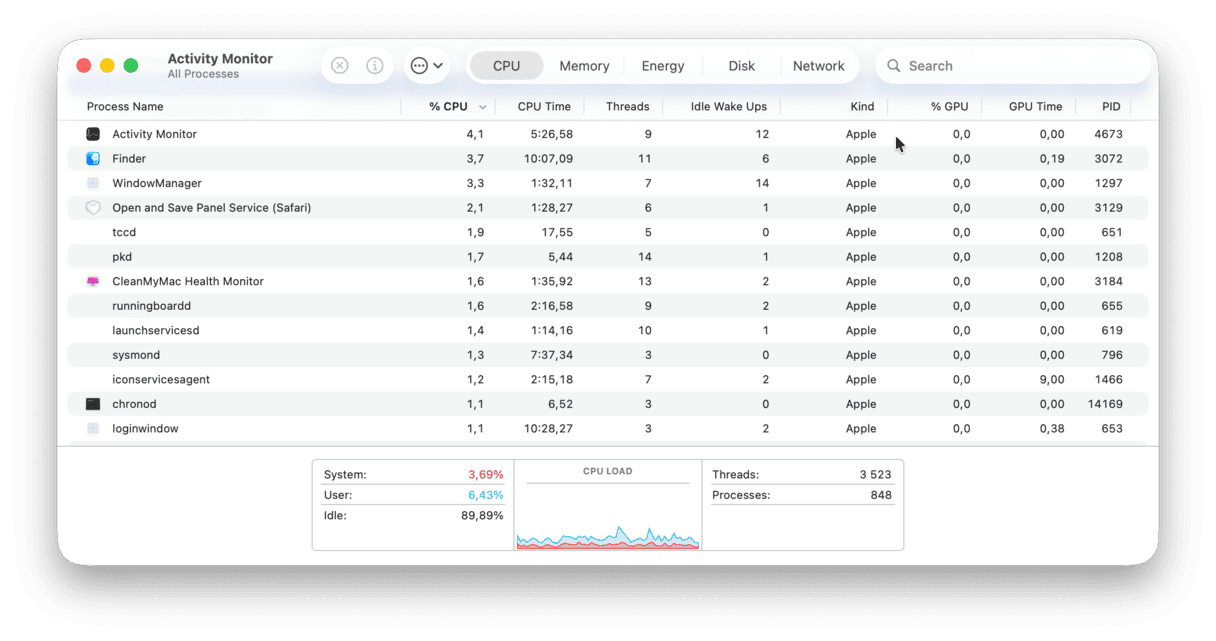
2. Виконайте завдання з обслуговування
Після того, як за день завершилась індексація, я все ще відчував затримку при перемиканні між програмами. Тут я скористався функцією Швидкодії у CleanMyMac, на яку покладаюся вже багато років. Вона пропонує рекомендовані завдання з технічного обслуговування, які можуть дати дивовижний результат. Ось як це працює:
- Відкрийте CleanMyMac — завантажте пробну версію тут (ви можете випробовувати її протягом 7 днів абсолютно безплатно).
- Перейдіть до Швидкодії > Сканувати.
- Тепер натисніть «Переглянути всі завдання».
- Виберіть необхідні завдання та натисніть Виконати.
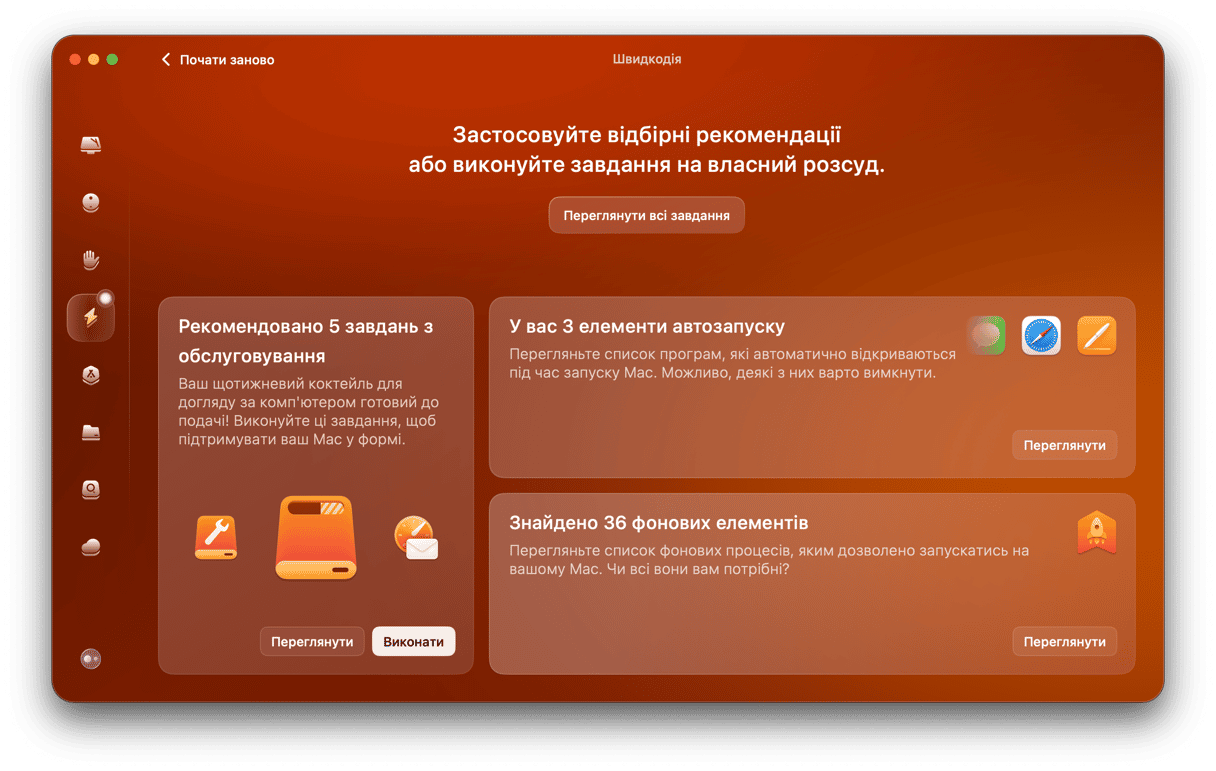
3. Зменште кількість елементів автозапуску
Tahoe любить перезапускати певні елементи автозапуску, які ви могли вимкнути раніше. Я знайшов три програми: Zoom, Dropbox і стару утиліту для принтера, які після оновлення знову додались до переліку автозапуску.
Ось що потрібно, щоб це перевірити:
- Відкрийте Системні параметри > Загальні > Автозапуск і розширення.
- Вимкніть все, що вам не потрібно запускати при вході в систему.
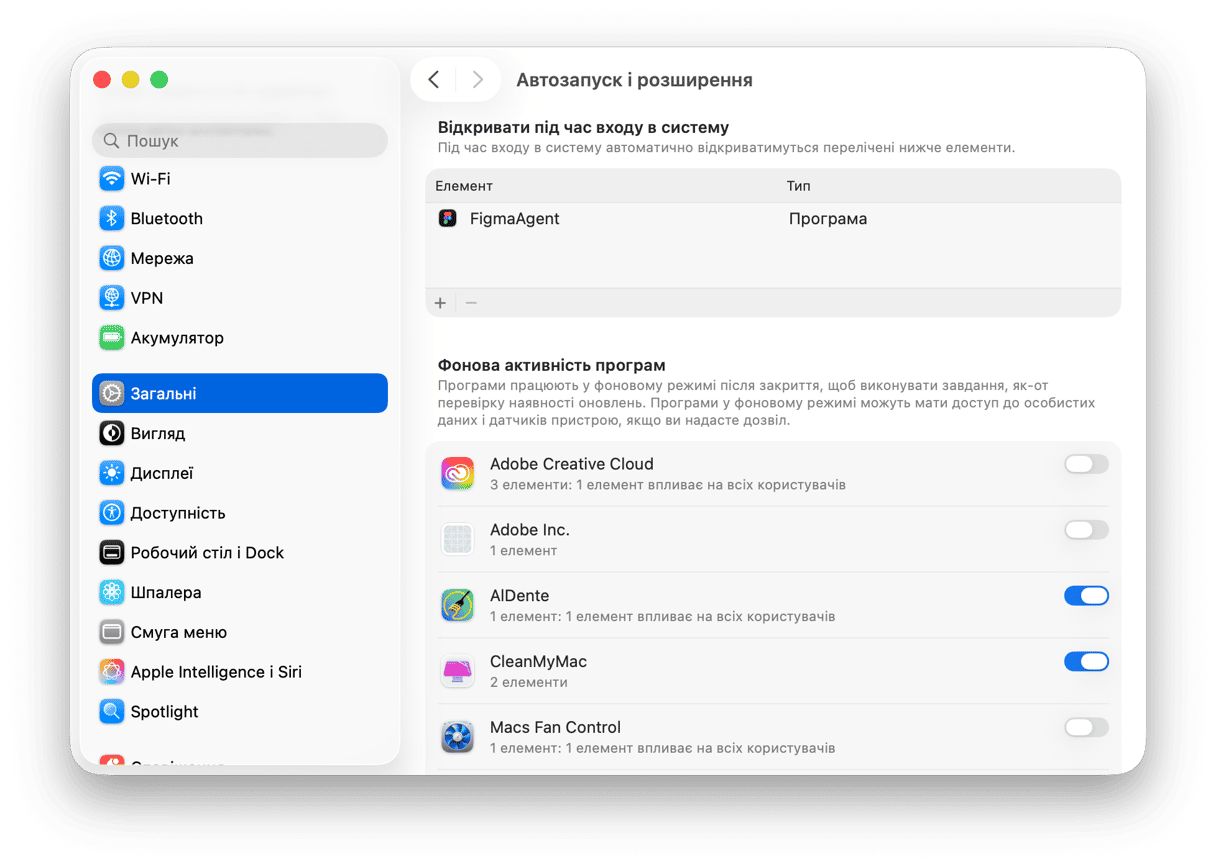
Ви можете зменшити очікування на декілька секунд, якщо будете розумно підходити до вибору програм, які відкриваються під час запуску пристрою. Не кажучи вже про те, щоб дати macOS Tahoe трохи більше простору для вільнішого дихання.
4. Перевірте та оновіть свої програми
Це було несподіванкою. Деякі з моїх сторонніх програм ще не були оптимізовані для Tahoe, зокрема старий інструмент для редагування фотографій, який постійно аварійно завершувався. Після оновлення всього через App Store та вебсайти розробників, затримка в роботі системи значно зменшилася. Якщо ви використовуєте ресурсоємне програмне забезпечення, цей крок є надзвичайно важливим. Розробники часто випускають патчі для підвищення швидкодії вже після оновлення macOS.
Ось як оновити програми на Mac:
- Перевірте в App Store, для яких програм доступні оновлення.
- Якщо ви встановили програму безпосередньо з вебсайту розробника, вам потрібно буде вручну перевірити наявність оновлень на цьому сайті.
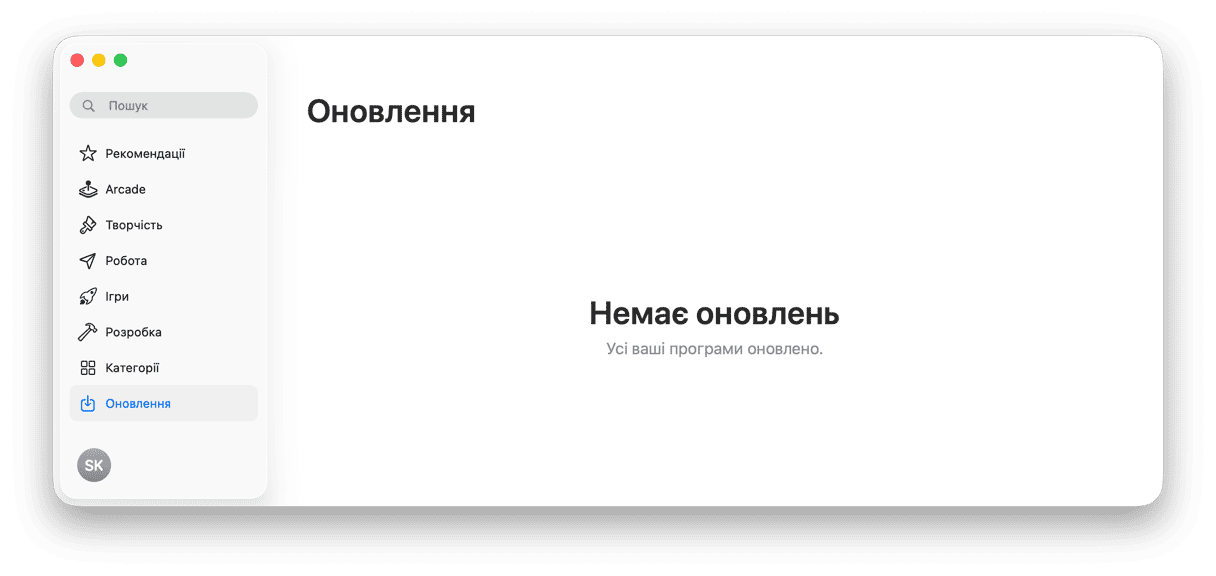
5. Очистіть старий системний мотлох
Якщо на вашому Mac накопичилося багато старого системного кешу, тимчасових файлів та іншого застарілого і непотрібного мотлоху, це також негативно вплине на швидкодію. Регулярне виконання цієї процедури забезпечить оптимальну роботу вашого пристрою, особливо після значного оновлення системи. Я знову скористався CleanMyMac, але цього разу використав функцію Очищення. Він виявив на моєму Mac понад 60 ГБ залишків кешу, застарілих знімків Time Machine та системного мотлоху, що дещо лякає. Ось як це зробити:
- Відкрийте програму знову, але цього разу перейдіть до Очищення > Сканувати.
- Натисніть Переглянути весь мотлох.
- Виберіть непотрібне та натисніть Очистити.
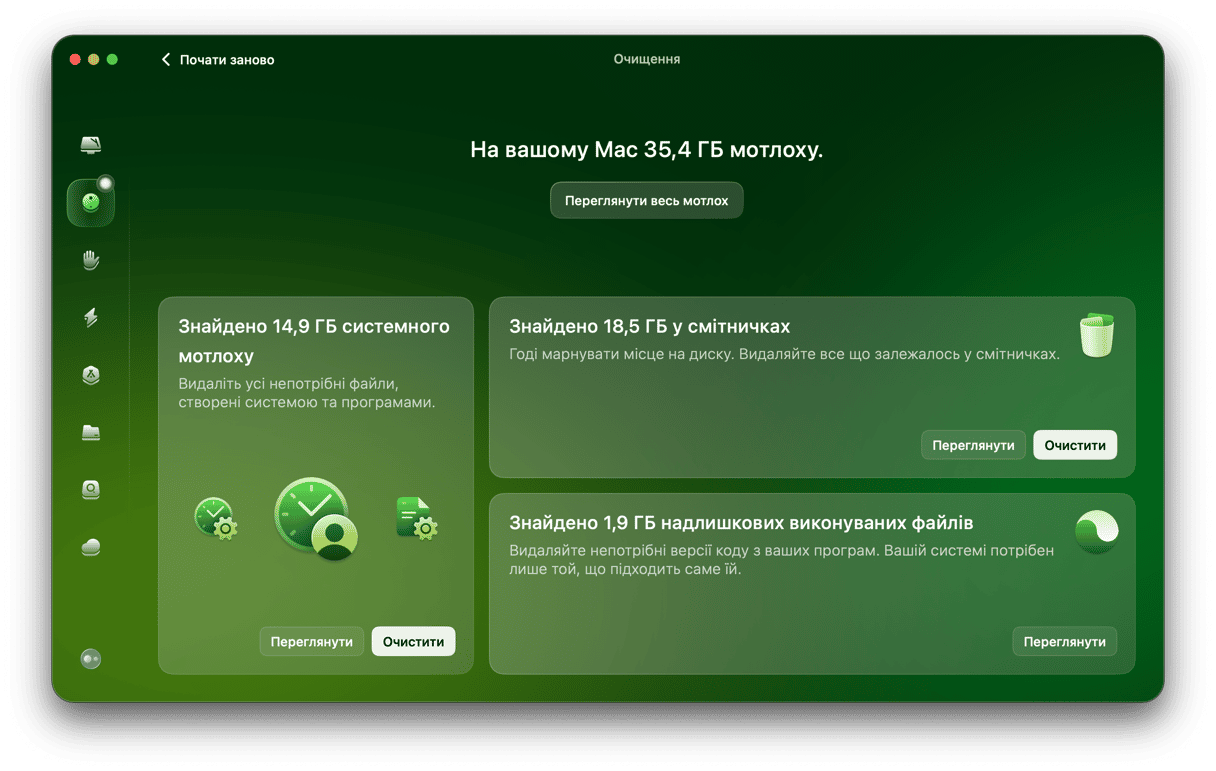
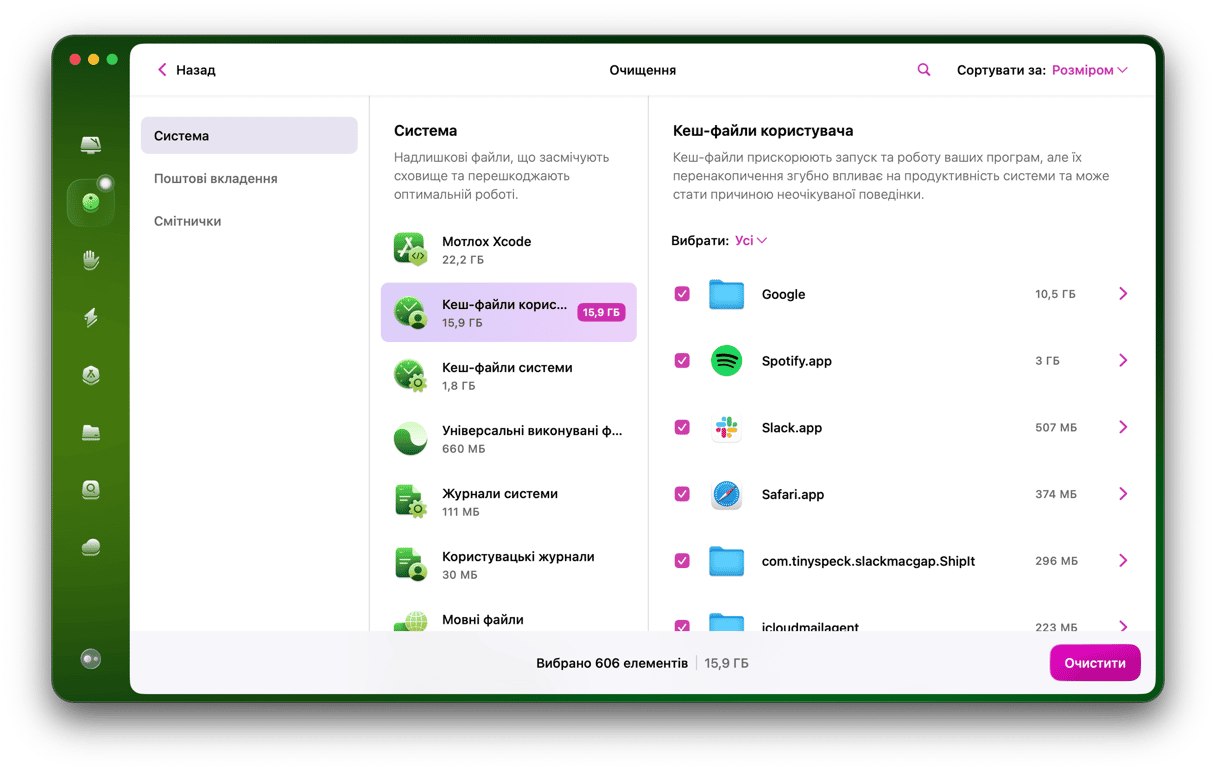
6. Перевірте синхронізацію iCloud
Якщо ваша macOS Tahoe все ще працює повільно, час перевірити синхронізацію iCloud. Оновлена служба синхронізації iCloud в macOS Tahoe спричинила сплеск фонової мережевої активності на моєму MacBook Pro.
Я тимчасово призупинив синхронізацію великих папок. Ось як це зробити:
- Перейдіть до Системних параметрів > Обліковий запис Apple > iCloud > Диск.
- Вимкніть Робочий стіл та Документи.
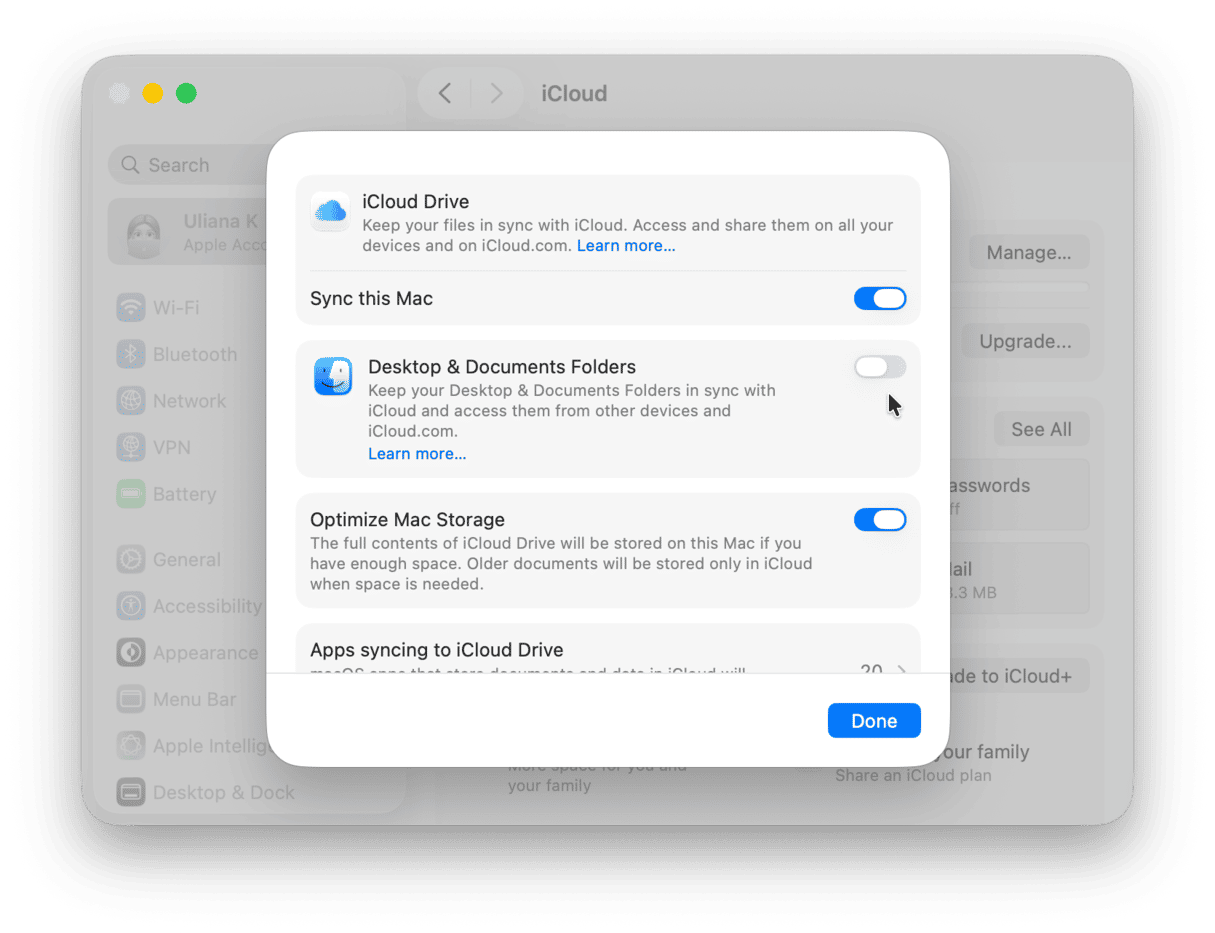
Це зупинить постійні фонові завантаження. Просто перевірте, чи це зменшить підгальмовування системи, і якщо так, зачекайте декілька днів, перш ніж знову вмикати синхронізацію цих папок. Це має дати вашому Mac достатньо часу, щоб завершити будь-які інші завдання з індексації.
7. Залишайте 15-20% вільного місця для зберігання
Схоже, macOS Tahoe потребує більше місця, ніж Sequoia, і якщо вільне місце на диску зменшиться до 10% і менше, файли підкачки та системні дані перенакопичаться дуже швидко.
Вам потрібно стежити за вільним місцем на сховищі, перевіряючи його в розділі Системні параметри > Загальні > Сховище.

Якщо ваша система заповнюється, ось кілька порад, як швидко звільнити місце.
- Перенесіть старі файли та великі медіафайли на зовнішній носій або в хмарне сховище.
- Видаліть програми, які вам більше не потрібні.
- Очистіть папку Викачаного.
- Приведіть до ладу файли та папки на Робочому столі.
- Очистіть Смітник.
8. Дайте macOS Tahoe час доналаштуватися
Підведемо підсумки. Кожне велике оновлення macOS протягом декількох днів виконує фонову оптимізацію, індексацію Spotlight, оновлення фототеки та переіндексацію бази даних Пошти. Я помітив реальне поліпшення швидкодії приблизно через 72 години, тому не панікуйте відразу після оновлення.
Усі ці поради допоможуть поліпшити швидкодію macOS Tahoe. Після виконання цих кроків мій Mac швидко повернувся до свого звичного стану.








